接続設定
以下のサービス、機器をご利用のお客様の接続設定方法です。
| お申し込みのフレッツ回線 | ひかり電話のご利用 | ひかり電話の利用機器 |
|---|---|---|
| フレッツ 光ネクスト/フレッツ 光ライト | あり | 光BBユニット(ひかり電話機能をお申し込みの場合) |
その他サービスをご利用のお客様は、以下ページをご覧ください。
NTT東日本/西日本提供のひかり電話対応機器(NTT東日本:ひかり電話ルータ、NTT西日本:ホームゲートウェイ、以下NTT提供のひかり電話対応機器)の種類により配線方法が異なりますので、ご利用の機器の認証機器名を選択してください。

PR‐xxxx
機器名: PR-200NE、PR-400KI、PR-400MI、PR-400NE、PR-A300NE、PR-A300SE、PR-S300HI、PR-S300NE、 PR-S300SE、PR-500KI、PR-500MIなど
ホーム(戸建住宅)をご利用の場合
UNIポートを利用した配線に変更が必要です。UNIポートを利用する場合、または利用を中止する場合には、必ずNTT東日本/西日本にご連絡ください。
- ※
既にNTT東日本/西日本に連絡済みの場合は連絡不要です。
NTT東日本/NTT西日本 お問い合わせ窓口
0120-116116
受付時間:午前9時~午後5時
土曜・日曜・祝日も営業(年末年始12/29~1/3を除きます)
配線方法
インターネット(有線接続)を利用するため、NTT機器、光BBユニットを接続します。接続の際はすべての機器の電源を切ってから始めてください。
配線図

- ひかり電話対応ルータ一体型の「UNI」と記載されているフタを横にスライドさせて外します。
- 内側のポートに接続されているケーブルを抜きます。
- 光BBユニットの[インターネット回線ポート]とひかり電話対応ルータ一体型の[UNIポート]をLANケーブル※で接続します。
- 光BBユニット同梱のコネクタが「灰色」のケーブルを利用してください。
- [電話機]ポートとお使いの電話機(またはFAX機)をモジュラーケーブル※で接続します。
- 光BBユニット同梱のコネクタが「緑色」のケーブルを利用してください。
- [パソコン1]から[パソコン4]ポートのいずれかとパソコンのLANアダプタをLANケーブル※で接続します。
光BBユニットにパソコンや周辺機器を複数台接続する場合も、同様の方法で接続してください。- 光BBユニット同梱のコネクタが「青色」のケーブルを利用してください。
-
NTT提供機器と光BBユニットの電源を入れ、光BBユニットの[電源]ポートとコンセントを電源アダプタ※を使用して接続します。
- 光BBユニット同梱の電源アダプタを利用してください。
- 光BBユニットの自動設定(5分程度)が終了した後(光BBユニットの[インターネット回線]ランプが緑色に点灯後)、パソコンの電源を入れてください。
以上で設定は完了です。
接続完了後、光BBユニットのランプを確認してください。

| ランプ名 | 状態 | E-WMTA2.3 | E-WMTA2.2 | E-WMTA2.1 |
|---|---|---|---|---|
| 電源 |
 点灯 |
電源が入っている状態 | ||
| 警告 |
 点灯  点滅 |
異常を検知 ※ 光BBユニットの電源アダプターを抜き、差し直してください。 |
||
| インターネット回線 |
 点灯 |
インターネットの利用が可能 | ||
| パソコン1~4 |
 点灯 |
光BBユニットに接続した機器との通信が可能 | ||
 点滅 |
光BBユニットに接続した機器と通信中 | |||
| BBフォン ※1 |
 点灯 |
BBフォンまたはホワイト光電話が利用可能 | ||
通話中
 点灯 |
BBフォンまたはホワイト光電話で無料通話中 | |||
通話中
 点灯 |
BBフォンまたはホワイト光電話で有料通話中 ※ホワイトコール24利用時の点灯は無料通話となります |
ー | ||
通話中
 点滅 |
ー | BBフォンまたはホワイト光電話で有料通話中 ※ホワイトコール利用時の点滅は無料通話となります。 |
||
| 無線LAN ※2 (E-WMTA2.3は「Wi-Fi」表記) |
 点灯 |
無線LANでの通信が可能 | ||
 点滅 |
WPS機能の設定中(完了後は点灯) | |||
| ステータス ※3 |
 点灯 |
ひかり電話機能が利用可能 | - | |
 点灯 |
ひかり電話機能が利用不可 | - | ||
| セキュリティ | - | - | 使用しません | |
| USB ※4 |
 点灯 |
USBポートが利用可能 | - | |
| 操作ボタン | E-WMTA2.3 | E-WMTA2.2 | E-WMTA2.1 |
|---|---|---|---|
| 機能 | WPS機能を利用してWi-Fiを設定する場合に利用します。詳細はこちら。 |
1~2秒押すとWPS機能が作動します。 5秒以上の長押しで無線LAN機能を停止、もう一度5秒以上長押しすると停止を解除できます。詳細はこちら。 |
|
| リセット | 1秒以上の長押しで光BBユニットを再起動します。 | 警告ランプが点滅するまで押すと、光BBユニットが再起動します。 | 1~2秒押すと、光BBユニットが再起動します。 |
| 機能 + リセット |
1秒以上の長押しで、光BBユニットを初期化します。 ※リセットボタンを先に押すと初期化できません。 |
同時に、警告ランプが点滅するまで押すと、光BBユニットが初期化します。 ※リセットボタンを先に押すとリセットが優先されますのでご注意ください。 |
5秒以上押し続けると、光BBユニットに設定した機能が初期化されます。 ※リセットボタンを先に押すとリセットが優先されますのでご注意ください。 |
- BBフォンをお申し込みの方のみ点灯/点滅します。
- Wi-Fiマルチパック/無線LANパックをお申し込みの方のみ点灯/点滅します。
- ひかり電話をお申し込みの方のみ点灯します。
- 地デジチューナー(R)、地デジチューナープラス/無線LAN地デジパックをお申し込みの方のみ点灯します。
ひかりTVをご利用の場合
ひかりTVをご利用になる場合は、下記ページをご確認いただき、光BBユニットのIPv6機能を有効に設定の上、パソコン1~4のいずれかのポートを「フレッツv6サービス」に変更してください。
その後、変更したポートにチューナー(NTTぷらら提供)またはひかりTVチューナー機能対応テレビを接続してください。
Yahoo! BB 光 ルーター機能の設定方法(E-WMTA2.3の場合)
Yahoo! BB 光 ルーター機能の設定方法(E-WMTA2.2の場合)
マンション(集合住宅)をご利用の場合
「ひかり電話機能」を利用するためには、NTT提供のひかり電話対応機器の交換が必要になりますが、有償での交換対応になります。
恐れ入りますが、下記2パターンのどちらで利用するか選択してください。
- ひかり電話:NTT東日本/西日本提供の電話サービス。利用にはひかり電話対応機器が必要。
- ひかり電話機能:「ひかり電話」サービスを、NTT提供のひかり電話対応機器を利用することなく、ソフトバンク提供のひかり電話対応機器(光BBユニット)で利用できるようにするためのオプションサービス。
1. NTT提供のひかり電話対応機器を交換し、「ひかり電話機能」を利用する
NTT東日本/西日本にご連絡いただき、ソフトバンク提供機器でひかり電話を利用するため、NTT提供のひかり電話対応機器が不要である旨お伝えください。
- ※
既にNTT東日本/西日本に連絡済みの場合は連絡不要です。なお、派遣工事となる場合がございますので、費用についてはNTT東日本/西日本に確認してください。
NTT東日本/NTT西日本 お問い合わせ窓口
0120-116116
受付時間:午前9時~午後5時
土曜・日曜・祝日も営業(年末年始12/29~1/3を除きます)
2. 「ひかり電話機能」を解約し、「ひかり電話」として利用する
RT‐xxxx
機器名: RT-200KI、RT-200NE、RT-400KI、RT-400MI、RT-400NE、RT-A300NE、RT-A300SE、RT-S300HI、 RT-S300NE、RT-S300SE、RT-500KI、RT-500MIなど
不要になるNTT提供のひかり電話対応機器の返却が必要です。NTT東日本/西日本にご連絡いただき、ソフトバンク提供機器でひかり電話を利用するため、NTT提供のひかり電話対応機器が不要である旨お伝えください。
- ※
既にNTT東日本/西日本に連絡済みの場合は連絡不要です。
NTT東日本/NTT西日本 お問い合わせ窓口
0120-116116
受付時間:午前9時~午後5時
土曜・日曜・祝日も営業(年末年始12/29~1/3を除きます)
配線方法
インターネット(有線接続)を利用するため、NTT機器、光BBユニットを接続します。接続の際はすべての機器の電源を切ってから始めてください。
配線図

- 光BBユニットの[インターネット回線ポート]とNTT提供の機器、またはLAN用のモジュラージャックをLANケーブル※で接続します。
- 光BBユニット同梱のコネクタが「灰色」のケーブルを利用してください。
- [電話機]ポートとお使いの電話機(またはFAX機)をモジュラーケーブル※で接続します。
- 光BBユニット同梱のコネクタが「緑色」のケーブルを利用してください。
- [パソコン1]から[パソコン4]ポートのいずれかとパソコンのLANアダプタをLANケーブル※で接続します。
- 光BBユニット同梱のコネクタが「青色」のケーブルを利用してください。
光BBユニットにパソコンや周辺機器を複数台接続する場合も、同様の方法で接続してください。
- 光BBユニット同梱のコネクタが「青色」のケーブルを利用してください。
- NTT提供機器と光BBユニットの電源を入れ、光BBユニットの[電源]ポートとコンセントを電源アダプタ※を使用して接続します。
- 光BBユニット同梱の電源アダプタを利用してください。
- 光BBユニットの自動設定(5分程度)が終了した後(光BBユニットの[インターネット回線]ランプが緑色に点灯後)、パソコンの電源を入れてください。
以上で設定は完了です。
接続完了後、光BBユニットのランプを確認してください。

| ランプ名 | 状態 | E-WMTA2.3 | E-WMTA2.2 | E-WMTA2.1 |
|---|---|---|---|---|
| 電源 |
 点灯 |
電源が入っている状態 | ||
| 警告 |
 点灯  点滅 |
異常を検知 ※ 光BBユニットの電源アダプターを抜き、差し直してください。 |
||
| インターネット回線 |
 点灯 |
インターネットの利用が可能 | ||
| パソコン1~4 |
 点灯 |
光BBユニットに接続した機器との通信が可能 | ||
 点滅 |
光BBユニットに接続した機器と通信中 | |||
| BBフォン ※1 |
 点灯 |
BBフォンまたはホワイト光電話が利用可能 | ||
通話中
 点灯 |
BBフォンまたはホワイト光電話で無料通話中 | |||
通話中
 点灯 |
BBフォンまたはホワイト光電話で有料通話中 ※ホワイトコール24利用時の点灯は無料通話となります |
ー | ||
通話中
 点滅 |
ー | BBフォンまたはホワイト光電話で有料通話中 ※ホワイトコール利用時の点滅は無料通話となります。 |
||
| 無線LAN ※2 (E-WMTA2.3は「Wi-Fi」表記) |
 点灯 |
無線LANでの通信が可能 | ||
 点滅 |
WPS機能の設定中(完了後は点灯) | |||
| ステータス ※3 |
 点灯 |
ひかり電話機能が利用可能 | - | |
 点灯 |
ひかり電話機能が利用不可 | - | ||
| セキュリティ | - | - | 使用しません | |
| USB ※4 |
 点灯 |
USBポートが利用可能 | - | |
| 操作ボタン | E-WMTA2.3 | E-WMTA2.2 | E-WMTA2.1 |
|---|---|---|---|
| 機能 | WPS機能を利用してWi-Fiを設定する場合に利用します。詳細はこちら。 |
1~2秒押すとWPS機能が作動します。 5秒以上の長押しで無線LAN機能を停止、もう一度5秒以上長押しすると停止を解除できます。詳細はこちら。 |
|
| リセット | 1秒以上の長押しで光BBユニットを再起動します。 | 警告ランプが点滅するまで押すと、光BBユニットが再起動します。 | 1~2秒押すと、光BBユニットが再起動します。 |
| 機能 + リセット |
1秒以上の長押しで、光BBユニットを初期化します。 ※リセットボタンを先に押すと初期化できません。 |
同時に、警告ランプが点滅するまで押すと、光BBユニットが初期化します。 ※リセットボタンを先に押すとリセットが優先されますのでご注意ください。 |
5秒以上押し続けると、光BBユニットに設定した機能が初期化されます。 ※リセットボタンを先に押すとリセットが優先されますのでご注意ください。 |
- BBフォンをお申し込みの方のみ点灯/点滅します。
- Wi-Fiマルチパック/無線LANパックをお申し込みの方のみ点灯/点滅します。
- ひかり電話をお申し込みの方のみ点灯します。
- 地デジチューナー(R)、地デジチューナープラス/無線LAN地デジパックをお申し込みの方のみ点灯します。
ひかりTVをご利用の場合
ひかりTVをご利用になる場合は、下記ページをご確認いただき、光BBユニットのIPv6機能を有効に設定の上、パソコン1~4のいずれかのポートを「フレッツv6サービス」に変更してください。
その後、変更したポートにチューナー(NTTぷらら提供)またはひかりTVチューナー機能対応テレビを接続してください。
Yahoo! BB 光 ルーター機能の設定方法(E-WMTA2.3の場合)
Yahoo! BB 光 ルーター機能の設定方法(E-WMTA2.2の場合)
RS‐500xx
機器名: RS-500MI、RS-500KIなど
「ひかり電話機能」を利用するためには、NTT提供のひかり電話対応機器の交換が必要になりますが、有償での交換対応になります。
恐れ入りますが、下記2パターンのどちらで利用するか選択してください。
- ※
ひかり電話:NTT東日本提供の電話サービス。利用にはひかり電話対応機器が必要。
- ※
ひかり電話機能:「ひかり電話」サービスを、NTT提供のひかり電話対応機器を利用することなく、ソフトバンク提供のひかり電話対応機器(光BBユニット)で利用できるようにするためのオプションサービス。
1. NTT提供のひかり電話対応機器を交換し、「ひかり電話機能」を利用する
NTT東日本にご連絡いただき、ソフトバンク提供機器でひかり電話を利用するため、NTT提供のひかり電話対応機器が不要である旨お伝えください。
- ※
※ 既にNTT東日本に連絡済みの場合は連絡不要です。なお、派遣工事となる場合がございますので、費用についてはNTT東日本に確認してください。
NTT東日本 お問い合わせ窓口
0120-116116
受付時間:午前9時~午後5時
土曜・日曜・祝日も営業(年末年始12/29~1/3を除きます)
2. 「ひかり電話機能」を解約し、「ひかり電話」として利用する
RV‐xxxx
機器名: RV-230NE、RV-230SE、RV-440KI、RV-440MI、RV-440NE、RV-A340NE、RV-A340SE、RV-S340HI、RV-S340NE、RV-S340SEなど
「ひかり電話機能」を利用するためには、NTT提供のひかり電話対応機器の交換が必要になります(無償交換)。
NTT東日本/西日本にご連絡いただき、ソフトバンク提供機器でひかり電話を利用する旨お伝えください。
- ※
既にNTT東日本/西日本に連絡済みの場合は連絡不要です。
NTT東日本/NTT西日本 お問い合わせ窓口
0120-116116
受付時間:午前9時~午後5時
土曜・日曜・祝日も営業(年末年始12/29~1/3を除きます)
上記以外
(NTT提供のひかり電話対応機器を利用せず、
ONUまたはVDSL装置のみがある場合)
機器名:GV-ONU、GE-ONU、VH-50III、VH-100VR-N、VH-100「2」E「S」、VH-100「3」E「S」、VH-100「4」E「S」など
ONUをご利用の場合の配線方法
インターネット(有線接続)を利用するため、NTT機器、光BBユニットを接続します。接続の際はすべての機器の電源を切ってから始めてください。
配線図
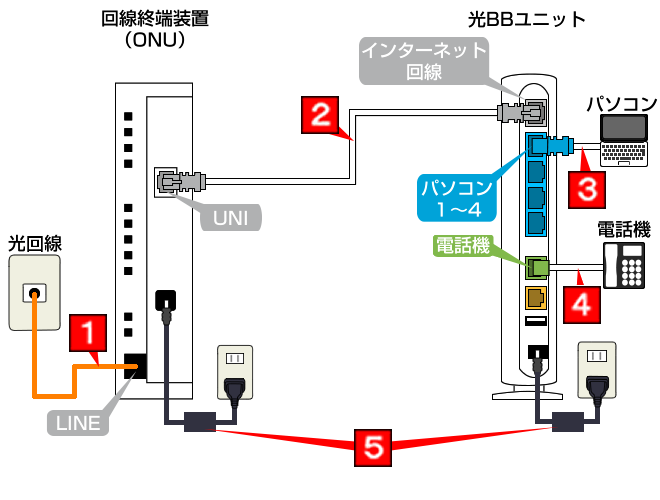
- ONUの[LINE]ポートに光回線を接続します。
- 通常はNTT東日本/西日本の設置担当者が実施します。ご利用のサービスによっては、お客様自身で設置する場合がございます。
- ONUの[UNI]ポートと光BBユニットの[インターネット回線]ポートをLANケーブル※で接続します。
- 光BBユニット同梱のコネクタが「灰色」のケーブルを利用してください。
- 光BBユニットの[パソコン1~4]のいずれかのポートとパソコンの[LAN]ポートをLANケーブル※で接続します。
- 光BBユニット同梱のコネクタが「青色」のケーブルを利用してください。
- 光BBユニットの[電話機]ポートと、電話機をモジュラーケーブルで接続します。
- ONU、光BBユニットの順で電源アダプターを接続します。
- 光BBユニットの「電源」ランプと「インターネット回線」ランプの点灯を確認し、パソコンの電源を入れインターネットに接続できることを確認します。
以上で設定は完了です。
接続完了後、光BBユニットのランプを確認してください。

| ランプ名 | 状態 | E-WMTA2.3 | E-WMTA2.2 | E-WMTA2.1 |
|---|---|---|---|---|
| 電源 |
 点灯 |
電源が入っている状態 | ||
| 警告 |
 点灯  点滅 |
異常を検知 ※ 光BBユニットの電源アダプターを抜き、差し直してください。 |
||
| インターネット回線 |
 点灯 |
インターネットの利用が可能 | ||
| パソコン1~4 |
 点灯 |
光BBユニットに接続した機器との通信が可能 | ||
 点滅 |
光BBユニットに接続した機器と通信中 | |||
| BBフォン ※1 |
 点灯 |
BBフォンまたはホワイト光電話が利用可能 | ||
通話中
 点灯 |
BBフォンまたはホワイト光電話で無料通話中 | |||
通話中
 点灯 |
BBフォンまたはホワイト光電話で有料通話中 ※ホワイトコール24利用時の点灯は無料通話となります |
ー | ||
通話中
 点滅 |
ー | BBフォンまたはホワイト光電話で有料通話中 ※ホワイトコール利用時の点滅は無料通話となります。 |
||
| 無線LAN ※2 (E-WMTA2.3は「Wi-Fi」表記) |
 点灯 |
無線LANでの通信が可能 | ||
 点滅 |
WPS機能の設定中(完了後は点灯) | |||
| ステータス ※3 |
 点灯 |
ひかり電話機能が利用可能 | - | |
 点灯 |
ひかり電話機能が利用不可 | - | ||
| セキュリティ | - | - | 使用しません | |
| USB ※4 |
 点灯 |
USBポートが利用可能 | - | |
| 操作ボタン | E-WMTA2.3 | E-WMTA2.2 | E-WMTA2.1 |
|---|---|---|---|
| 機能 | WPS機能を利用してWi-Fiを設定する場合に利用します。詳細はこちら。 |
1~2秒押すとWPS機能が作動します。 5秒以上の長押しで無線LAN機能を停止、もう一度5秒以上長押しすると停止を解除できます。詳細はこちら。 |
|
| リセット | 1秒以上の長押しで光BBユニットを再起動します。 | 警告ランプが点滅するまで押すと、光BBユニットが再起動します。 | 1~2秒押すと、光BBユニットが再起動します。 |
| 機能 + リセット |
1秒以上の長押しで、光BBユニットを初期化します。 ※リセットボタンを先に押すと初期化できません。 |
同時に、警告ランプが点滅するまで押すと、光BBユニットが初期化します。 ※リセットボタンを先に押すとリセットが優先されますのでご注意ください。 |
5秒以上押し続けると、光BBユニットに設定した機能が初期化されます。 ※リセットボタンを先に押すとリセットが優先されますのでご注意ください。 |
- BBフォンをお申し込みの方のみ点灯/点滅します。
- Wi-Fiマルチパック/無線LANパックをお申し込みの方のみ点灯/点滅します。
- ひかり電話をお申し込みの方のみ点灯します。
- 地デジチューナー(R)、地デジチューナープラス/無線LAN地デジパックをお申し込みの方のみ点灯します。
ひかりTVをご利用の場合
ひかりTVをご利用になる場合は、下記ページをご確認いただき、光BBユニットのIPv6機能を有効に設定の上、パソコン1~4のいずれかのポートを「フレッツv6サービス」に変更してください。
その後、変更したポートにチューナー(NTTぷらら提供)またはひかりTVチューナー機能対応テレビを接続してください。
Yahoo! BB 光 ルーター機能の設定方法(E-WMTA2.3の場合)
Yahoo! BB 光 ルーター機能の設定方法(E-WMTA2.2の場合)
VDSLモデムをご利用の場合の配線方法
インターネット(有線接続)を利用するため、NTT機器、光BBユニットを接続します。接続の際はすべての機器の電源を切ってから始めてください。
配線図

- モジュラージャックとVDSL装置の[LINE]ポートをモジュラーケーブルで接続します。
- 通常はNTT東日本/西日本の設置担当者が実施します。ご利用のサービスによっては、お客様自身で設置する場合がございます。
- VDSL装置の[LAN]ポートと光BBユニットの[インターネット回線]ポートをLANケーブル※で接続します。
- 光BBユニット同梱のコネクタが「灰色」のケーブルを利用してください。
- 光BBユニットの[パソコン1~4]のいずれかのポートとパソコンの[LAN]ポートをLANケーブル※で接続します。
- 光BBユニット同梱のコネクタが「青色」のケーブルを利用してください。
- 光BBユニットの[電話機]ポートと、電話機をモジュラーケーブルで接続します。
- VDSL装置、光BBユニットの順で電源アダプターを接続します。
- 光BBユニットの「電源」ランプと「インターネット回線」ランプの点灯を確認し、パソコンの電源を入れインターネットに接続できることを確認します。
以上で設定は完了です。
接続完了後、光BBユニットのランプを確認してください。

| ランプ名 | 状態 | E-WMTA2.3 | E-WMTA2.2 | E-WMTA2.1 |
|---|---|---|---|---|
| 電源 |
 点灯 |
電源が入っている状態 | ||
| 警告 |
 点灯  点滅 |
異常を検知 ※ 光BBユニットの電源アダプターを抜き、差し直してください。 |
||
| インターネット回線 |
 点灯 |
インターネットの利用が可能 | ||
| パソコン1~4 |
 点灯 |
光BBユニットに接続した機器との通信が可能 | ||
 点滅 |
光BBユニットに接続した機器と通信中 | |||
| BBフォン ※1 |
 点灯 |
BBフォンまたはホワイト光電話が利用可能 | ||
通話中
 点灯 |
BBフォンまたはホワイト光電話で無料通話中 | |||
通話中
 点灯 |
BBフォンまたはホワイト光電話で有料通話中 ※ホワイトコール24利用時の点灯は無料通話となります |
ー | ||
通話中
 点滅 |
ー | BBフォンまたはホワイト光電話で有料通話中 ※ホワイトコール利用時の点滅は無料通話となります。 |
||
| 無線LAN ※2 (E-WMTA2.3は「Wi-Fi」表記) |
 点灯 |
無線LANでの通信が可能 | ||
 点滅 |
WPS機能の設定中(完了後は点灯) | |||
| ステータス ※3 |
 点灯 |
ひかり電話機能が利用可能 | - | |
 点灯 |
ひかり電話機能が利用不可 | - | ||
| セキュリティ | - | - | 使用しません | |
| USB ※4 |
 点灯 |
USBポートが利用可能 | - | |
| 操作ボタン | E-WMTA2.3 | E-WMTA2.2 | E-WMTA2.1 |
|---|---|---|---|
| 機能 | WPS機能を利用してWi-Fiを設定する場合に利用します。詳細はこちら。 |
1~2秒押すとWPS機能が作動します。 5秒以上の長押しで無線LAN機能を停止、もう一度5秒以上長押しすると停止を解除できます。詳細はこちら。 |
|
| リセット | 1秒以上の長押しで光BBユニットを再起動します。 | 警告ランプが点滅するまで押すと、光BBユニットが再起動します。 | 1~2秒押すと、光BBユニットが再起動します。 |
| 機能 + リセット |
1秒以上の長押しで、光BBユニットを初期化します。 ※リセットボタンを先に押すと初期化できません。 |
同時に、警告ランプが点滅するまで押すと、光BBユニットが初期化します。 ※リセットボタンを先に押すとリセットが優先されますのでご注意ください。 |
5秒以上押し続けると、光BBユニットに設定した機能が初期化されます。 ※リセットボタンを先に押すとリセットが優先されますのでご注意ください。 |
- BBフォンをお申し込みの方のみ点灯/点滅します。
- Wi-Fiマルチパック/無線LANパックをお申し込みの方のみ点灯/点滅します。
- ひかり電話をお申し込みの方のみ点灯します。
- 地デジチューナー(R)、地デジチューナープラス/無線LAN地デジパックをお申し込みの方のみ点灯します。
ひかりTVをご利用の場合
ひかりTVをご利用になる場合は、下記ページをご確認いただき、光BBユニットのIPv6機能を有効に設定の上、パソコン1~4のいずれかのポートを「フレッツv6サービス」に変更してください。
その後、変更したポートにチューナー(NTTぷらら提供)またはひかりTVチューナー機能対応テレビを接続してください。
Yahoo! BB 光 ルーター機能の設定方法(E-WMTA2.3の場合)
Yahoo! BB 光 ルーター機能の設定方法(E-WMTA2.2の場合)